Все способы:
Способ 1: Повторная активация
Появление ошибки 0x803f7001 при попытке активировать Windows 10 говорит о том, что система не может связаться с сервисом активации компании. Причин может быть несколько, в частности некорректно введенный ключ продукта. Если он был введен на этапе установки или при скачивании образа, попробуйте вручную активировать ОС с помощью графического интерфейса.
- Нажмите на кнопку «Пуск» и выберите запуск штатных «Параметров».
- Перейдите в раздел «Обновление и безопасность».
- В следующем окне через панель слева переключитесь на вкладку «Активация», затем в центральной части окна нажмите кнопку «Изменить ключ продукта».
- В доступное поле введите код продукта, состоящий из 25 символов, и нажмите на кнопку «Далее».
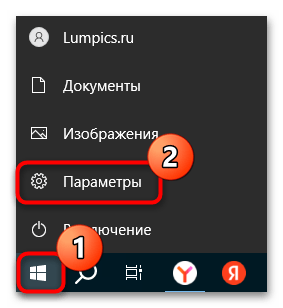
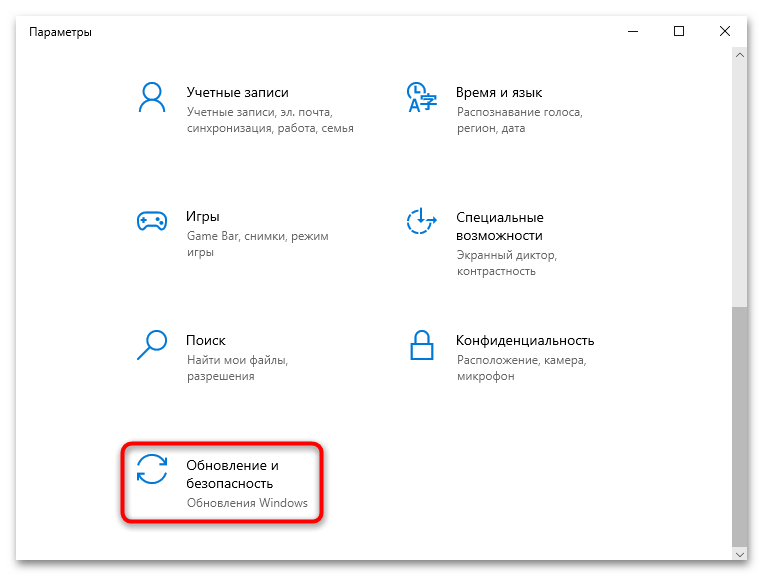
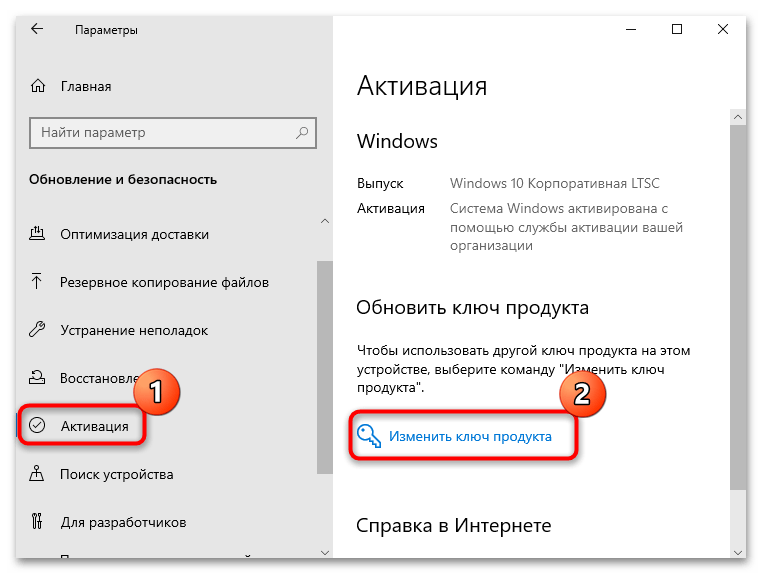
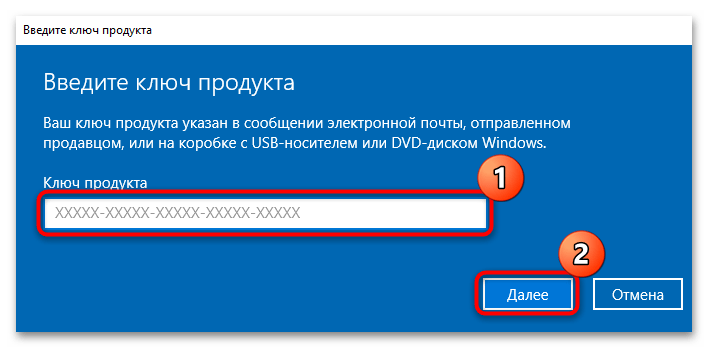
Если ключ введен верно и без ошибок, отобразится сообщение о том, что система активирована. Вы получите лицензионную версию Windows 10 и сможете пользоваться всеми ее функциями без ограничения.
Кроме того, в ОС реализовано встроенное средство, позволяющее найти и устранить возможные неполадки, которые могут быть причиной проблем с активацией. Кнопка для его запуска должна находиться именно в окне «Активация» штатных «Параметров». Нажмите на нее, чтобы проверить систему и реестр на наличие таких сбоев. Вероятно, ввиду различных программных неисправностей или деятельности вредоносного ПО какие-то службы или процессы, необходимые для процедуры, были принудительно остановлены.
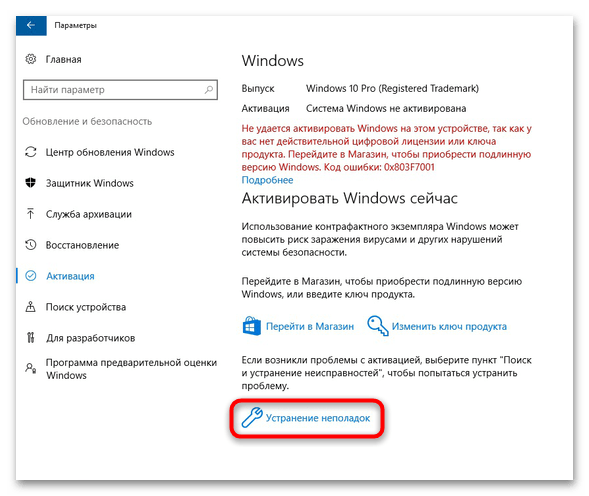
Способ 2: Установка актуальных обновлений
Если Windows 10 уже установлена, рекомендуем проверить наличие апдейтов для системы и обновить ее до последней версии. Обычно это происходит в автоматическом режиме, но иногда по разным причинам встроенные средства оказываются отключены, поэтому обновление можно провести вручную, запустив «Центр обновления Windows» или используя специальные утилиты, о чем более детально мы писали в отдельном материале.
Подробнее: Обновление Windows 10 до последней версии
Способ 3: Проверка редакции системы
Зачастую ошибка под кодом 0x803f7001 препятствует активации системы из-за несоответствия редакции операционки. Их существует несколько, поэтому ключ может предназначаться для конкретной из них, например для Windows 10 Home, а вы пытаетесь активировать установленную Windows 10 Professional. Проверьте, какая используется редакция, а сделать это можно с помощью встроенных средств в несколько кликов:
- Через главное меню запустите штатное приложение «Параметры». Далее выберите раздел «Система».
- Переключитесь на вкладку «О программе» слева, затем в центральной части окна найдите строку «Выпуск» и посмотрите установленную редакцию.
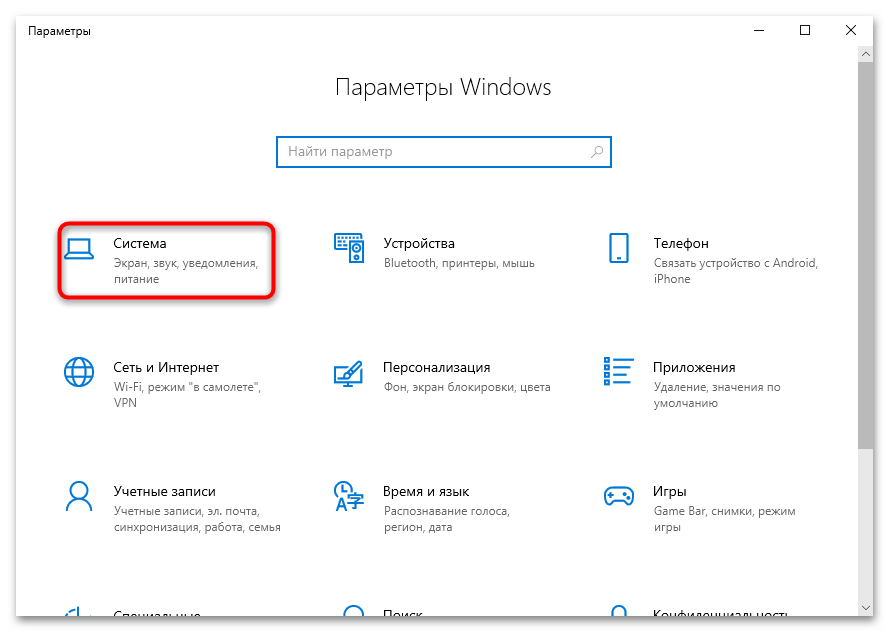
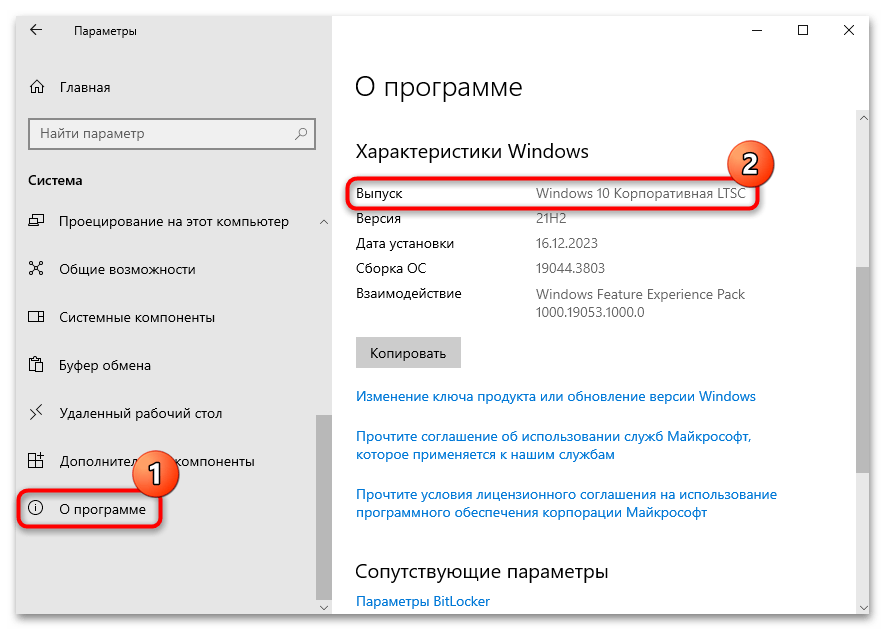
Если действительно используется другая редакция, то придется установить ту, для которой предназначается ключ продукта, затем активировать ее.
Читайте также: Руководство по установке Windows 10 с USB-флешки или диска
Способ 4: «Командная строка»
В качестве альтернативного варианта можно попытаться активировать операционную систему через консоль «Командная строка», если с графическим интерфейсом Windows 10 (Способ 1) есть проблемы. Суть метода заключается в том, что с помощью специальной команды мы добавим ключ в систему, затем с помощью другой применим его.
- Откройте «Командную строку» от имени администратора. Для этого подойдет строка поиска в главном меню и команда
cmd. - Отобразится интерфейс консоли, где нужно ввести команду
slmgr /ipk ключ_продуктаи нажать на клавишу «Enter» для ее выполнения. Вместо «ключ_продукта» пропишите свой 25-значный код. Должно появиться сообщение, что ключ успешно добавлен. - Теперь нужно активировать его, выполнив
slmgr /ato.
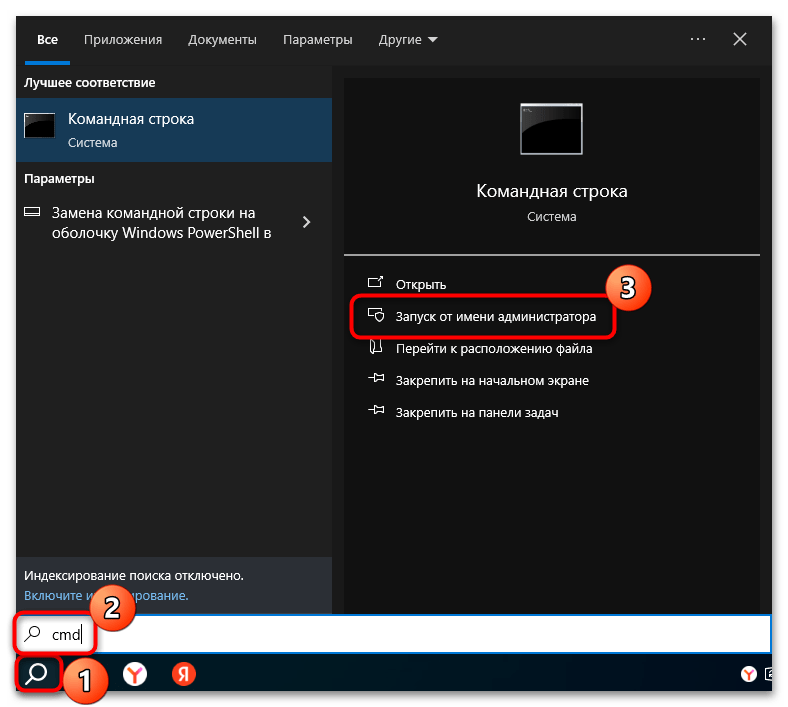
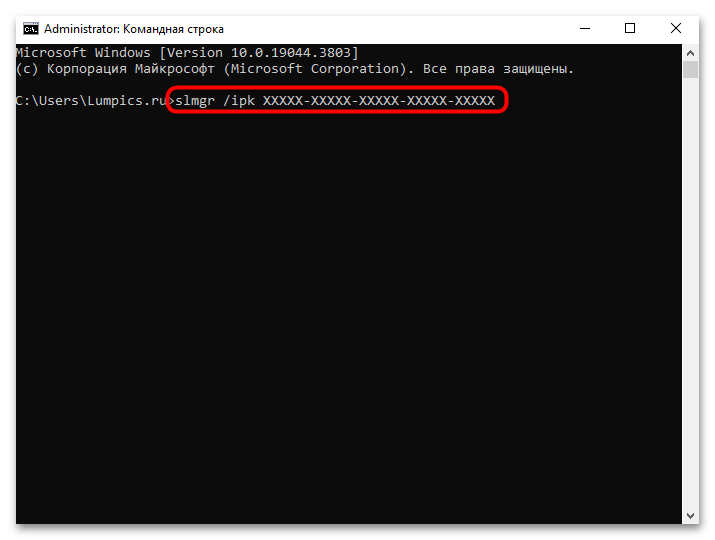
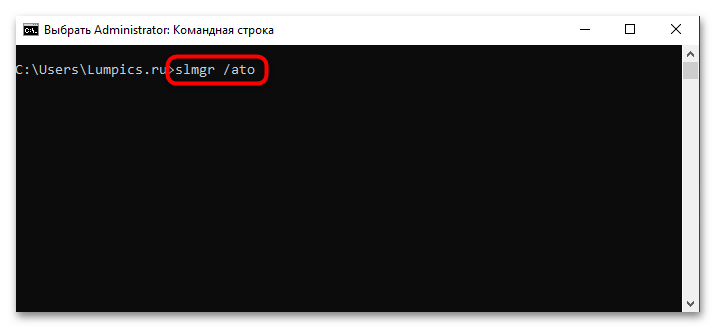
Если ранее система уже была активирована другим ключом, перед выполнением вышеописанных команд следует сначала удалить его, в том числе и из системного реестра. О том, как это правильно сделать, мы уже рассказывали ранее.
Подробнее: Как удалить ключ продукта в Windows 10

Способ 5: Обращение в техническую поддержку
Обратите внимание, что если были заменены аппаратные компоненты компьютера (в частности, материнская плата, центральный процессор или даже планка ОЗУ), то рассматриваемая ошибка может появиться при попытке активации. Дело в том, что лицензия, как правило, привязывается к «железу» устройства, которое и является характеристиками определенного ПК или ноутбука – на их основе формируется уникальный ID на серверах Microsoft.
В результате после замены комплектующих сервер будет «думать», что используется ключ, который уже был введен для активации. В этом случае повторная активация не поможет: придется либо возвращать замененный компонент, либо покупать новый ключ. Но также можете попробовать обратиться в службу поддержки Microsoft, подробным образом описав проблему.
Перейдите по ссылке выше и авторизуйтесь на официальном сайте, используя данные учетной записи Microsoft, к которой был привязан ключ продукта. Далее останется заполнить форму обращения, подробным образом описав суть проблемы, или найти интересующий вопрос в разделе с часто задаваемыми.
Следует отметить, что часто появляющиеся во время активации различные ошибки – это результат того, что вы приобрели ключ продукта у непроверенного продавца на стороннем ресурсе (он мог попросту продать вам недействительный код). Тогда даже служба поддержки Microsoft бессильна решить проблему, поэтому рекомендуем покупать подобные лицензионные продукты исключительно на проверенных ресурсах, в том числе на официальном сайте разработчика, если есть такая возможность.
 Наша группа в TelegramПолезные советы и помощь
Наша группа в TelegramПолезные советы и помощь
 lumpics.ru
lumpics.ru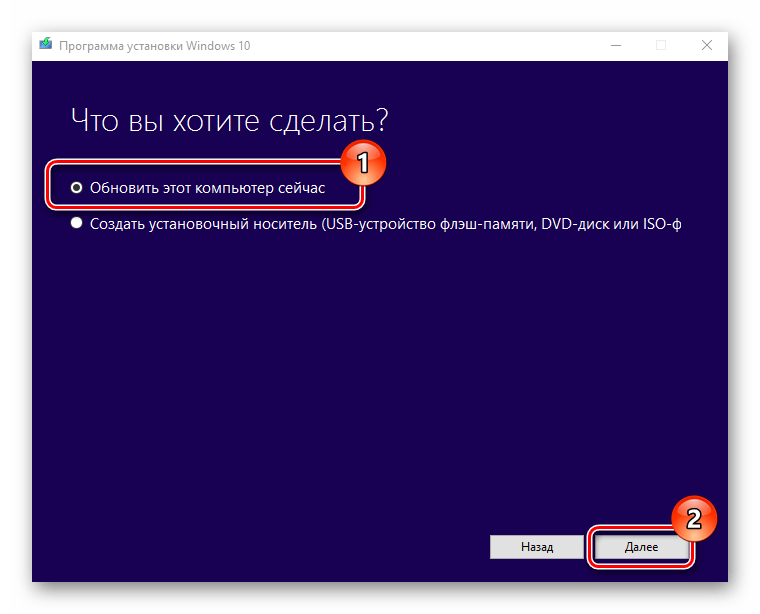
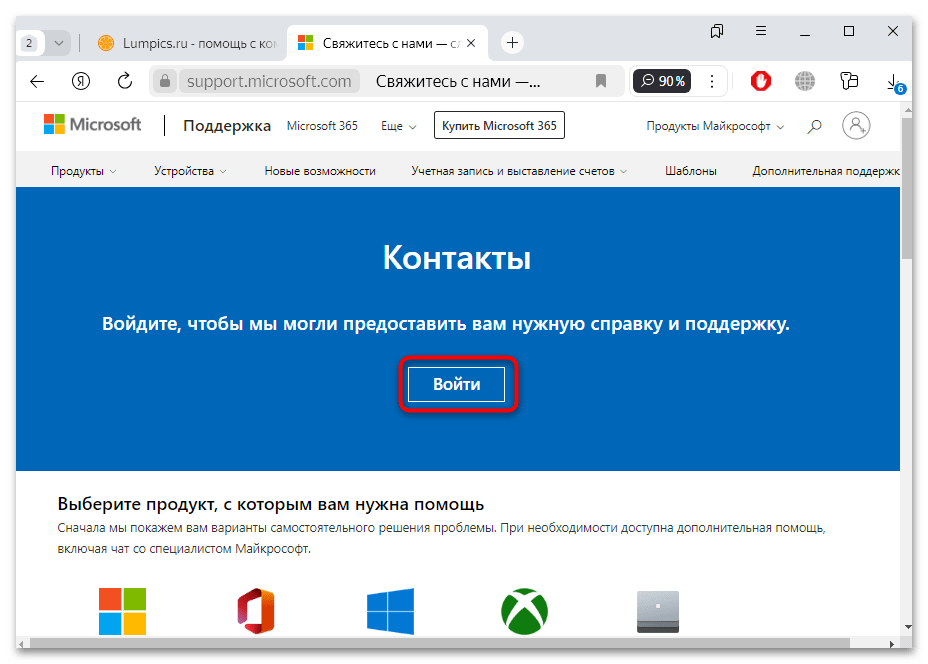
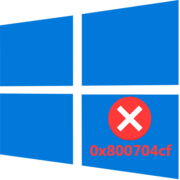
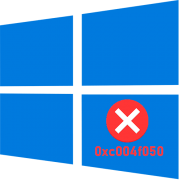
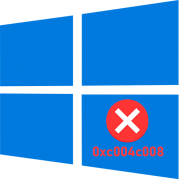
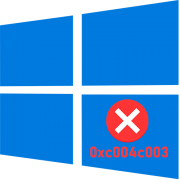
Задайте вопрос или оставьте свое мнение